Údar:
Louise Ward
Dáta An Chruthaithe:
3 Feabhra 2021
An Dáta Nuashonraithe:
28 Meitheamh 2024
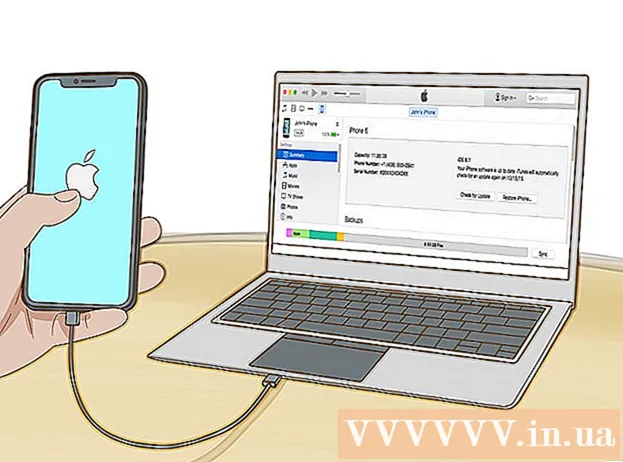
Ábhar
Tá trí phríomhbhealach ann chun cainteoirí iPhone a ghlanadh. Is féidir leat scuab brístí bog a úsáid chun an cainteoir a ghlanadh, spraeire d’aer comhbhrúite a úsáid chun salachar a shéideadh ó choirnéil agus sliotáin an chainteora, agus téip a úsáid sa deireadh chun an salachar atá fágtha timpeall an chainteora a ghreamú. Má bhíonn deacracht agat an fhuaim a sheinm tríd an gcainteoir, ní mór duit an calafort cluasáin a ghlanadh freisin.
Céimeanna
Modh 1 de 3: Bain triail as modhanna glantacháin shimplí
Glan an cainteoir. Bain úsáid as scuab fiacla bog brístí chun scrobarnach a dhéanamh ar an gcalafort cainteoir. Scuabann gluaiseacht mhín na brístí an salachar as an gcainteoir.
- Is féidir leat leideanna na brístí scuab fiacla ar alcól a chuimilt chun an éifeacht a mhéadú. Ná fliuch an barr scuab ar fad.

Clúdaigh an phéint le téip. Is é téip chumhdaigh péint an téip ghreamaitheach ghlas a úsáidtear agus ballaí á bpéinteáil. Tá greamaitheacht ard ag an téip ghreamaitheach seo agus tá sé an-oiriúnach chun cainteoirí iPhone a ghlanadh.- Déan píosa gearr téipe a chuimilt agus é a rolladh isteach i sorcóir, an taobh greamaitheach ag tabhairt aghaidh air. Ba cheart go mbeadh trastomhas an tsorcóra cothrom le leithead do mhéar innéacs.
- Cuir do mhéar isteach sa ducht sorcóireach agus brúigh i gcoinne cainteoir an iPhone.
- Bainfidh an téip ghreamaitheach salachar agus smionagar atá carntha sa chainteoir.
- Seiceáil dromchla an téip tar éis gach greamachán. Má fheiceann tú lint agus salachar ar an dromchla, bain agus bain an téip a úsáidtear, rollaigh píosa nua téipe agus déan arís é.

Séid smionagar as an gcainteoir. Úsáid canna d’aer comhbhrúite chun deannach agus lint a shéideadh ón gcainteoir. Is ocsaigin stánaithe é aerasóil ocsaigin comhbhrúite, a úsáidtear go coitianta chun ríomhairí agus leictreonaic a ghlanadh. Chun tús a chur leis, ní mór duit aghaidh an fhóin a chur síos ar an scáileán.- Léigh na treoracha ar an aerasóil sula n-úsáidtear iad. Caithfimid an spraeire a úsáid de réir na dtreoracha.
- Treoraigh an nozzle spraeála ón bhfad a thaispeántar ar an umar.
- Brúigh láimhseáil an phróca go réidh agus scaoil saor é.
Modh 2 de 3: Glan an seaicéad cluasáin

Breiseán i gcluasáin. Má tá fuaim ag teacht ón headset tar éis duit an fón a athshocrú, tá gach seans ann go bhfuil smionagar sa phort headset. Cuireann na smionagar seo comhartha cearr leis an bhfón go bhfuil an headset plugáilte isteach, mar sin níl an fhuaim ag teacht tríd an gcainteoir. Ní mór duit na cluasáin a dhíphlugáil ón gcainteoir tosaigh chun an nasc a ghlanadh.
Úsáid swab cadáis. Tóg swab cadáis i lámh amháin, agus bain úsáid as do ordóg agus do mhéar innéacs chun foirceann amháin den liathróid cadáis a tharraingt amach as an maide agus an barr cadáis a chaitheamh uaidh. Lean ort ag coimeád barr an swab cadáis, ach an uair seo scaoil do chuid arm. Tiontaigh an swab cadáis timpeall chun roinnt liathróidí cadáis scaoilte a fhilleadh isteach sa mhaide. Cuir an liathróid cadáis isteach sa chluasán cluasáin. Cas an swab cadáis cúpla uair agus bain é.
- Seiceáil an bhfuil an cainteoir ag obair i gceart.
- Is é an bealach is éasca agus is coitianta chun an calafort cluasán a ghlanadh an seaicéad cluasáin a ghlanadh le swab cadáis.
- Ná déan barr swab cadáis a thumadh in uisce ná alcól a chuimilt. Is féidir le leideanna cadáis fliuch dochar a dhéanamh do iPhone.
Úsáid spraeire aeir comhbhrúite. Cuir an fón ar dhromchla réidh agus an calafort headset os do chomhair. Treoraigh an nozzle aer comhbhrúite i dtreo an chalafoirt cluasáin ón bhfad a mholtar ar an lipéad treorach aerasóil. Brúigh an láimhseáil go réidh agus ansin scaoil.
- Is uirlis choitianta iad spraeanna ocsaigine chun comhpháirteanna ríomhaire a ghlanadh is féidir a cheannach ó do stór ríomhaire áitiúil nó siopa leictreonaice.
- Mura ndéanann na céimeanna thuas earráid an jack iPhone a shocrú fós, seiceáil an bhfuil réad eachtrach greamaithe taobh istigh den phort cluasáin. Ba chóir rudaí leáite a bhaint go cúramach le huirlis fhada tanaí mar pháipéar nó tuí.
Modh 3 de 3: Déan tagairt do bhealaí eile chun cainteoirí a dheisiú
Seiceáil na socruithe cainteoir. Téigh go dtí an roghchlár Socruithe, ansin roghnaigh Fuaimeanna. Tarraing an sleamhnán Ringer And Alerts chun an toirt a mhéadú. Mura féidir leat an fhuaim a chloisteáil fós, beidh ort teagmháil a dhéanamh le foireann tacaíochta Apple.
- Más féidir leat an fhuaim a chloisteáil tar éis duit an sleamhnán Ringer And Alerts a choigeartú, seiceáil an lasc Fáinne / Ciúin ar thaobh an fhóin. Má tá an lasc suite chun ponc beag oráiste a nochtadh, tá an gléas i mód ciúin. Ní mór duit an lasc a chasadh sa treo eile chun an modh ringer a ghníomhachtú.
Atosaigh iPhone. Má tá cainteoir an ghléis ag obair de ghnáth tar éis socruithe an chainteora a sheiceáil, is féidir linn an iPhone a atosú ag úsáid seicheamh eochair fhíorúil réamhshocraithe. Cumhachtóidh an próiseas seo do iPhone agus athosclóidh sé é. Chun do iPhone a atosú, coinnigh síos an cnaipe cumhachta agus an cnaipe baile go dtí go mbeidh lógó Apple le feiceáil.
- Seiceáil an fhuaim tar éis don fhón a atosaigh.
Bain clúdach teileafóin. Má úsáideann tú cás ar an bhfón, tá gach seans ann go gcuirfear bac ar an iPhone, rud a fhágfaidh go mbeidh an fhuaim dodhéanta teacht tríd an gcainteoir. Bain an cás teileafóin agus bain triail as ceol nó fuaim a sheinm.
Nuashonraigh iPhone. Uaireanta tarlaíonn an fhadhb fuaime toisc go bhfuil an tiománaí nó an fhirmware as dáta. Chun do iPhone a nuashonrú, ceangail do ghuthán le Wi-Fi agus rochtain a fháil ar an roghchlár Socruithe. Cliceáil Ginearálta ansin roghnaigh Nuashonrú Bogearraí. Ar deireadh, cliceáil Íoslódáil agus roghnaigh Suiteáil.
- Más rud é, le linn an phróisis nuashonraithe, go n-iarrann do ghuthán ort roinnt aipeanna a scriosadh go sealadach, ach sconna Lean ar aghaidh. Tar éis sin, athshocrófar na feidhmchláir.
- B’fhéidir go n-iarrfaí ort paschód a iontráil. Iontráil pasfhocal do ghutháin nuair a iarrtar ort é.
- Sula dtéann tú ar aghaidh leis an nuashonrú, ba cheart duit cúltaca a dhéanamh de do ghuthán trí nascadh le líonra Wi-Fi, dul chuig Socruithe agus iCloud a roghnú. Ansin sconna ar Cúltaca agus swipe an lasc Cúltaca iCloud go dtí an suíomh On mura bhfuil sé ar siúl cheana féin. Ar deireadh, cliceáil Back Up Now.
- Chun a sheiceáil an bhfuil an nuashonrú críochnaithe, téigh go Socruithe> iCloud> Stóráil> Bainistigh Stóráil agus roghnaigh do ghuthán. Taispeántar an comhad cúltaca, an méid agus an t-am a cruthaíodh é anseo.
Déan teagmháil le Apple. Téigh chuig siopa Apple chun labhairt le teicneoir cáilithe. Mura bhfuil aon siopa Apple go háitiúil faoi láthair, is féidir leat cuairt a thabhairt ar a shuíomh Gréasáin tacaíochta ag https://support.apple.com/contact. Chun tús a chur leis, cliceáil ar “Deisiúchán a chur ar bun” agus ansin roghnaigh “iPhone”.
- Ansin, roghnaigh “Deisiúcháin agus Damáiste Fisiciúil” agus cliceáil an rogha “Ní féidir éisteacht trí ghlacadóir nó cainteoirí”.
- Ar an gcéad scáileán eile, cliceáil “Cainteoir tógtha”.
- Ag an gcéim seo, tá roghanna éagsúla agat lena n-áirítear comhrá, glaonna sceidil agus trealamh a sheoladh lena dheisiú. Roghnaigh an gníomh is fearr a oireann duit.
Athchóirigh iPhone. Mura féidir, ansin molfaidh Apple rogha dheireanach duit: cuir an fón iomlán ar ais. Glanfaidh sé seo do theagmhálacha, féilire, grianghraif agus sonraí stóráilte eile. Sábhálfar teachtaireachtaí téacs, nótaí, socruithe fuaime, agus roinnt roghanna saincheaptha eile don tseirbhís scamall.
- Chun iPhone a athbhunú, ní mór duit do ghuthán a nascadh le do ríomhaire ag baint úsáide as an gcábla a sholáthraítear. Ansin, oscail iTunes ar do ríomhaire.
- Iontráil do phasfhocal nó cliceáil Trust This Computer nuair a thaispeántar an rogha.
- Cliceáil ar an deilbhín teileafóin atá le feiceáil ar iTunes. Ar an táb Achoimre, cliceáil Athchóirigh. Cliceáil arís chun do rogha a dhearbhú.
- Sula dtosaíonn tú ar an bpróiseas athchóirithe, moltar duit cúltaca sonraí a chruthú tar éis an phróisis chéanna agus a rinne tú roimh iOS a nuashonrú.
Cad atá uait
- Scuab brístí bog
- Rub alcól
- Swab cadáis
- Ealaíontóir téip ghreamaitheach
- Sprae aer comhbhrúite



